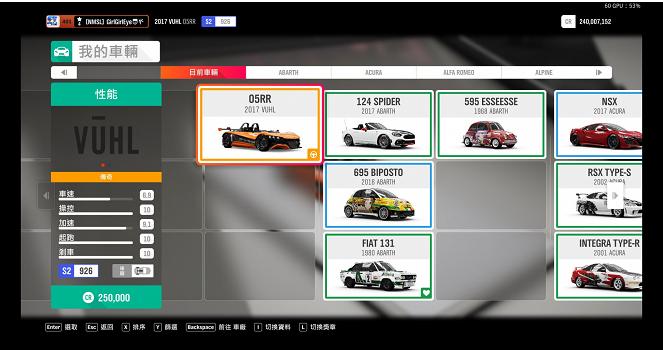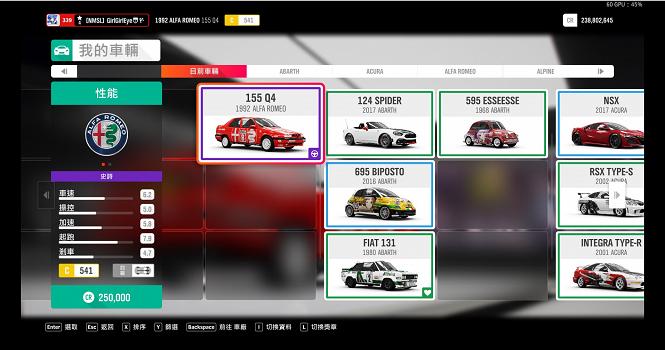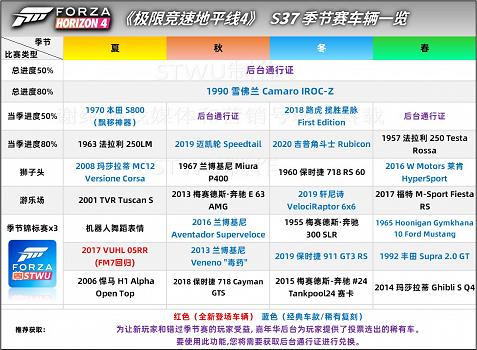作者:普裡奧裡
來源:bilibili
如何將遊戲期間邂逅的美景、靚車記錄在一張張照片裡呢?
(注:以下均為預設按鍵,進入遊戲後按“Esc”-“設定”-“控制設定”,自訂手把和鍵盤的快速鍵)
鍵盤:默認按“P”鍵;
手把:以XBOX為例,按十字鍵“↑”;
方向盤:以圖馬斯特為例,向上方向鍵(拍攝及美化需使用鍵鼠調整哦)

(注:手把以XBOX為例,方向盤參考鍵鼠操作。)
鍵盤:“WASD”鍵
手把:左搖桿
鍵鼠:滑鼠右鍵移動或“↑↓←→”鍵
手把:右搖桿
鍵盤:“Pageup”或“Pagedown”
手把:“LT”或者“RT”
鍵盤:“X”鍵
手把:“X”鍵
鍵盤:“Q”或“E”鍵
手把:十字鍵“←”或者“→”
鍵盤:“Z”或“C”或者使用滑鼠滾輪
手把:十字鍵“↑”或者“↓”
以上已經可以幫助你在《地平線4》中隨意拍照。不過為了呈現出更好的效果,遊戲中自帶的“效果模式”了解一下吧。讓拍攝的照片更真實、酷炫,甚至達到實物汽車照片的效果!
在確認好拍照的構圖後,我們可以按“Y”鍵進入效果模式,為照片進行後期處理。
效果模式下,系統預設了一些濾鏡後期幫助我們的照片增色
在遊戲中展現為“動態模糊”效果,如果我們需要拍攝一張有“疾馳”感的照片,需要在行駛過程中進入相片模式,然後將快門速度調整至100(0-100),那麼我們就能得到一張展現汽車行駛的照片了
如果將快門速度調整為0,那麼我們就能得到一張“靜止”的照片
這兩項功能可由“X”鍵代替
數位越大照片越亮,數位越小則越暗。在實際的操作中,如果處於大晴天,降低曝光(40-50左右);陰天或夜晚拍攝時,加大曝光(70-90左右)
作用為“背景虛化”,突出相片重點。一般保持在0-20以內。
增強照片的明暗對比,數位越大則照片裡的明暗對比越明顯。
色彩飽和度,數值越高照片顏色越豔麗,數位越小則越接近黑白照片。
用於展現照片亮暗程度。
注:在實際後期處理中,曝光、對比度和亮度三者之間存在較強的關聯,大部分照片依靠三者平衡便能達到一個不錯的效果。
該功能會提供一個類似於“老照片”的濾鏡效果,數位越大,畫面整體泛黃程度越高,適合用於拍攝一些老爺車,或者特定的風景。
該功能提供一個照片四周隨數位大小逐漸黑化的濾鏡效果。
類似於“色溫”設定,數字越大則偏向於暖色,反之為冷色調。
以上是效果模式功能的介紹和基本偵錯方法。來嘗試實際操作下:
比如我們現在想拍一張車輛在比賽中的驚豔表現的照片,先進入任意一場比賽,在比賽途中做出亮眼表現時按“P”進入拍照模式。

參考上圖,晚間比賽,畫面過暗,需要展現出汽車細節及比賽的激烈,參考資料:快門速度82;曝光74;對焦30;光圈0;散景形狀:六角形;正在採樣:品質;對比度85;顏色57;亮度77;復古色調29;暗角7;溫度48

這樣我們差不多就能得到一張在晚間多雲天氣下街頭賽中疾駛過彎的賽車圖片。
參考數值:快門速度100;曝光49;對焦30;光圈20;散景形狀:六角形;正在採樣:品質;對比度50;顏色50;亮度50;復古色調0;暗角0;溫度50。
大致在非下雨的天氣下,各項數值可以趨向於中庸配置,在50左右進行微調。

曝光度的數值在60-70左右,對比度和亮度根據曝光度進行調整,顏色和色溫按照周圍環境改動,草地的話建議在50左右,不能太深,否則顯得環境過假。
參考數值:快門速度100;曝光68;對焦0;光圈7;散景形狀:六角形;正在採樣:品質;對比度64;顏色59;亮度41;復古色調0;暗角1;溫度46

總體來說,在沒有陽光的環境下,需要拉高曝光度,將暗處的細節提亮;在大晴天或環境較亮的情況下,我們需將曝光度降低,避免過曝。而對比度、亮度資料則根據曝光度來進行調整,讓照片整體看起來和諧。另外,色彩方面調整則由顏色和溫度進行平衡調整,並適當加入復古色調的數值。
(注“由於個人審美以及照片主題需求的不同,因此照片的具體數值調整大家見仁見智就好啦~歡迎大家在評論區分享你們的常用參數。)
確認無需調整後按“Enter回車鍵”拍照,“回車鍵”保存照片至存檔。這張照片會存入你的存檔及《地平線4》的伺服器中,共用給其他玩家。
(注:在Windows商店下載“Forza Hub”軟體,即可提取已拍攝的照片。)


簡單的選景方式是參考每週嘉年華播放清單中“相片挑戰”的位置選擇。
地圖中被標注為“美麗景點”的區域,也非常適合拍照,打開地圖我們很容易找到這些散佈在各處的景點。

比如在地圖左上方的葛籣芬南高架橋:現實中是“哈利波特”電影的取景點。

莫爾黑德風力發電站:有許多巨大的風力發電風車,夏季還有大片薰衣草。

愛丁堡城外的櫻花林:你可以在春季賽前往此處打卡,或是在單人模式裡選擇“創建藍圖”,在賽事設定裡自訂當前季節、天氣及具體時間等,然後開始比賽,前往拍攝地點。這樣就能在春季以外的季節裡與櫻花合影啦

《地平線4》中的基礎拍攝技巧就介紹到這裡啦!讓我們駕駛心愛的汽車,前往景點拍照吧!